Hed
AnyRec Video Converter
Opret diasshow-videoer med foruddefinerede profiler.
Sikker download
Opret videoer med CapCut-skabeloner for at låse op for din kreativitet
CapCut er en populær videoredigeringsapp, der har vundet popularitet for nylig på grund af dens brugervenlige grænseflade og brede vifte af redigeringsmuligheder. En af appens mest populære funktioner er dens store bibliotek af skabeloner, der giver brugerne mulighed for nemt at lave professionelt udseende videoer. Det kan dog være en udfordring at finde en passende CapCut-skabelon, især for dem, der er nye til appen. Denne artikel vil give tips og tricks til at få flere CapCut-skabeloner og bruge dem til at skabe engagerende og unikke videoer. Uanset om du er en social media influencer, en lille virksomhedsejer eller bare en person, der nyder at skabe indhold, vil disse tips hjælpe dig med at tage dine videoredigeringsevner til det næste niveau.
Vejledningsliste
Del 1: Sådan får du CapCut-skabeloner Del 2: Sådan bruges CapCut-skabeloner Del 3: CapCut Alternativ til at bruge flere skabeloner Rediger video Del 4: Ofte stillede spørgsmål om CapCut-skabelonerDel 1: Sådan får du CapCut-skabeloner
Vi ved alle, at du direkte kan bruge skabeloner på Capcut. Men der er altid en begrænsning på antallet. Og nogle skabeloner kræver betaling, mens andre kun er tilgængelige for CapCut VIP-brugere. Så denne del vil fortælle dig forskellige måder at få CapCut-skabeloner på.
1. Brug CapCuts indbyggede skabeloner
CapCut kommer med mange skabeloner, som du kan bruge til at oprette dine videoer. Gennemse fanen Skabeloner og vælg den bedste, der passer til dine behov. Hvis du ikke ønsker at bruge VIP-skabeloner, kan du søge efter gratis skabeloner og derefter vælge dem at ansøge om.
2. Søg efter CapCut-skabeloner online
Hvis du vil have adgang til flere CapCut-skabeloner, kan du også søge efter dem online. Der er mange websteder og sociale medieplatforme, hvor CapCut-brugere deler deres skabeloner, som andre kan bruge. Du kan søge efter CapCut-skabeloner på Google eller platforme som TikTok eller Instagram for at finde flere muligheder. Når du har fundet en skabelon, du kan lide, kan du downloade den og importere den.
3. Opret dine egne skabeloner
Hvis du ikke er tilfreds med online-skabelonerne, kan du oprette dem ved hjælp af designsoftware som Adobe Photoshop eller Canva. Når du har oprettet dine skabeloner, kan du importere dem til CapCut og bruge dem til at oprette dine videoer.
4. Deltag i CapCut-skabelongrupper
Mange CapCut-brugere opretter grupper på sociale medieplatforme som Facebook og Reddit, hvor de deler skabeloner. Du kan tilmelde dig disse grupper og gennemse de skabeloner, som andre brugere har indsendt. For at finde disse grupper skal du søge efter CapCut-skabeloner på dine foretrukne sociale medier og lede efter grupper med et betydeligt antal medlemmer.
5. Find skabelonwebsteder
Ud over søgemaskinen tilbyder flere websteder gratis CapCut-skabeloner til download. Nogle populære inkluderer CapCut Templates, CapCut Templates Club og CapCut Temple. Disse hjemmesider har forskellige skabeloner, så du kan vælge den, der passer bedst til dine behov.
Du kan få adgang til flere CapCut-skabeloner gratis og oprette videoer i høj kvalitet, der skiller sig ud ved hjælp af disse metoder.
Del 2: Sådan bruges CapCut-skabeloner
Nu har du fundet nok CapCut skabeloner. Hvis du har brug for at lære at bruge disse skabeloner på CapCut, vil denne del fortælle dig, hvordan du gør det trin-for-trin.
Trin 1.Åbn CapCut-appen på din enhed. Tryk på "Skabeloner" nederst på skærmen.
Trin 2.Gennemse de forskellige skabeloner, der er tilgængelige i forskellige kategorier. Eller vælg skabelonen på din enhed.
Trin 3.Tryk på "Brug" for at importere skabelonen til dit projekt. Og tilpas skabelonen ved at tilføje dine billeder, videoer og tekst.
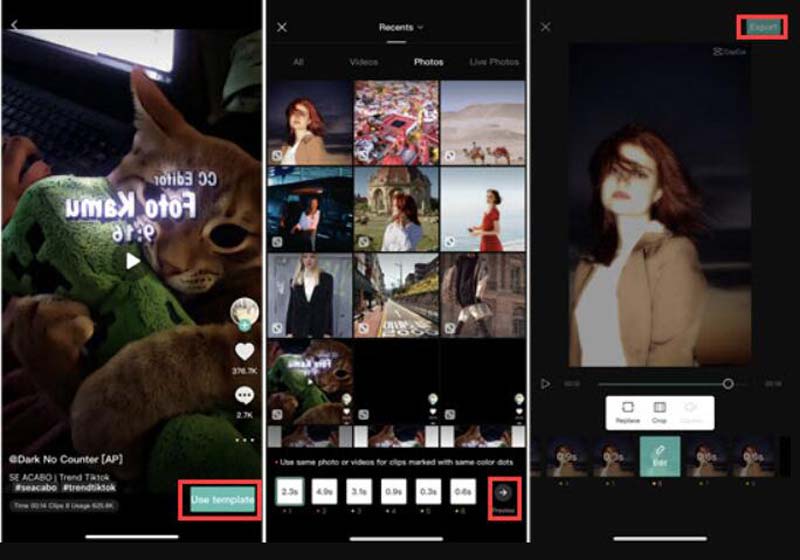
Del 3: CapCut Alternativ til at bruge flere skabeloner Rediger video
Antag, at du leder efter et andet videoredigeringsværktøj, der har flere skabeloner. Du kan bruge AnyRec Video Converter. Denne software har mange videoskabeloner og effekter, som du kan anvende på din video. Og skabelontemaerne har fødselsdage, helligdage, rejser og så videre, der kunne udtrykke dit humør. Det er en god hjælp for dig at optage TikTok-videoer med hot trendy eller vlogmas ideer. Du kan bruge dem til at lave forskellige temavideoer. Desuden kan denne software også importere videoskabeloner online for at gøre din video mere professionel.

Giv flere skabeloner og effekter til videoer.
Har flere redigeringsværktøjer til at lave videoer.
Output forskellige videoformater efter tilføjelse af skabeloner.
Del dine videoer med skabeloner til sociale medier direkte.
100% Sikker
100% Sikker
Trin 1.Du kan se knappen "MV", når du starter AnyRec-softwaren. Klik på den for at vælge dine skabeloner.
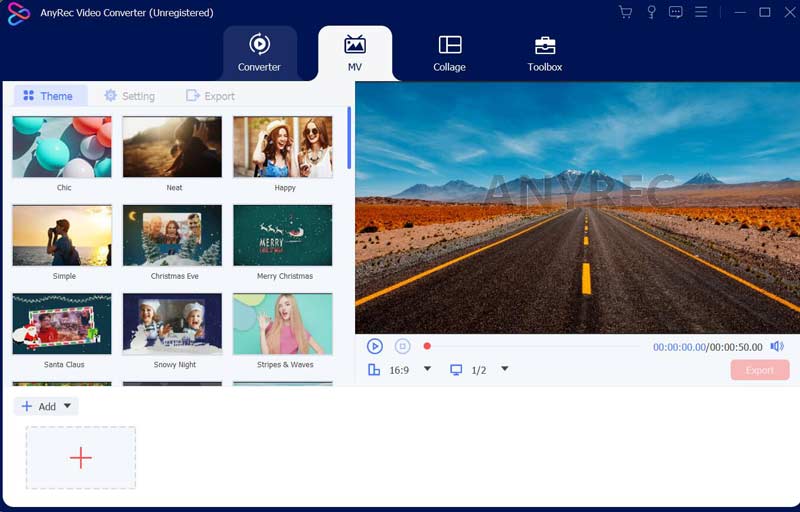
Trin 2.Der er mange temaer og skabeloner, du kan anvende. Og du kan tilføje flere videoer for at flette dem sammen i bunden.
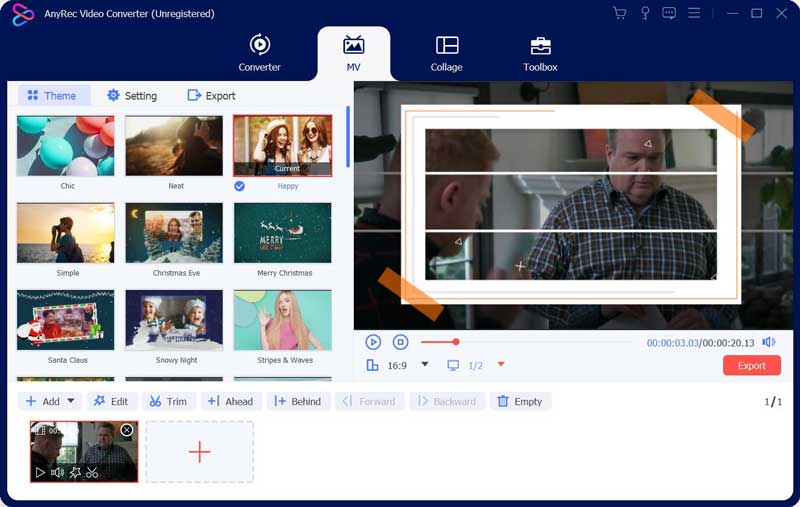
Trin 3.Når du har anvendt skabeloner, kan du vælge destinationen og klikke på knappen "Eksporter" på højre skærm.
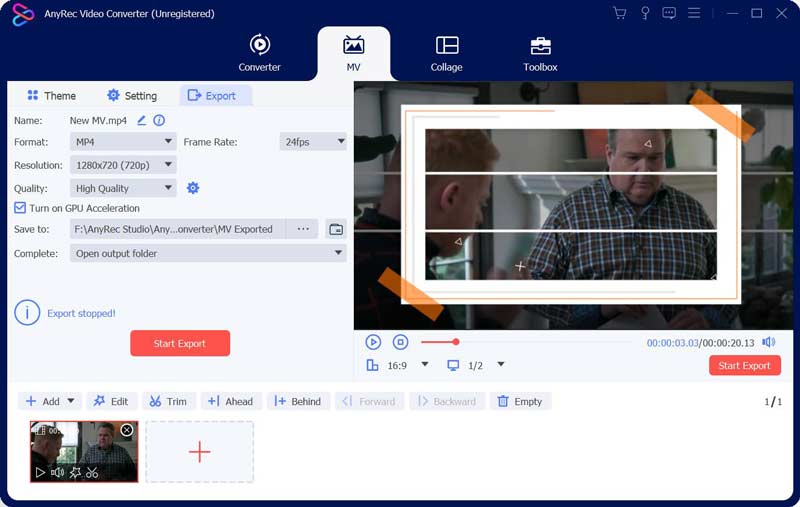
Del 4: Ofte stillede spørgsmål om CapCut-skabeloner
-
Kan jeg oprette mine CapCut-skabeloner?
Ja. Du kan oprette dine CapCut-skabeloner ved at designe video- og fotoprojekter og gemme dem som skabeloner i appen.
-
Kan jeg tilpasse CapCut-skabeloner?
Ja. Du kan tilpasse CapCut-skabeloner ved at erstatte pladsholderindholdet med dine fotos og videoer, ændre teksten og justere effekter og overgange.
-
Hvor mange CapCut-skabeloner er tilgængelige?
CapCut skabeloner bliver konstant tilføjet og opdateret, så der er ikke et fast antal tilgængelige skabeloner. Men mange skabeloner er tilgængelige i forskellige stilarter og temaer.
Konklusion
Ved at følge de tips og tricks, der er beskrevet i denne artikel, kan du få flere CapCut-skabeloner og bruge dem til at skabe engagerende og unikke videoer, der vil fange dit publikums opmærksomhed, såsom overlejrede eller side om side videoer. Så gå videre og eksperimenter med forskellige skabeloner og funktioner og se, hvor din kreativitet fører dig hen. Men hvis du vil have et videoredigeringsværktøj med flere skabeloner på Windows eller Mac, kan du bruge AnyRec Video Converter.
100% Sikker
100% Sikker
